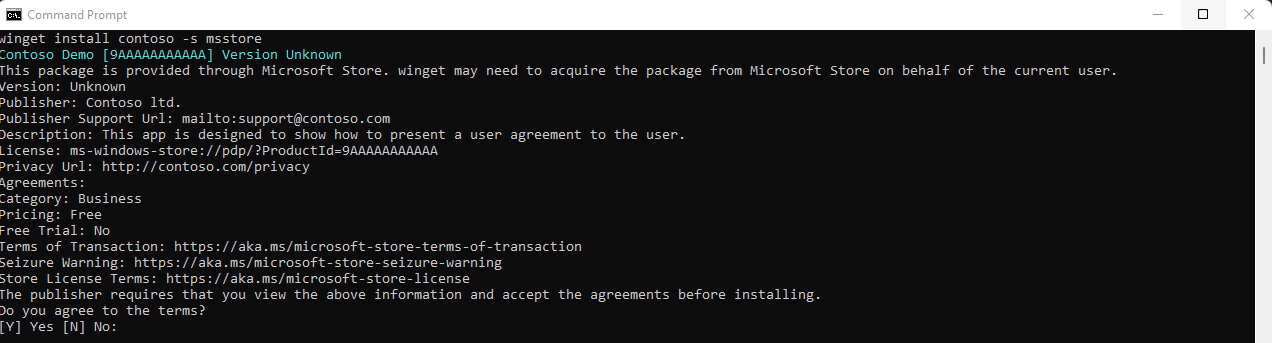Примечание.
Для доступа к этой странице требуется авторизация. Вы можете попробовать войти или изменить каталоги.
Для доступа к этой странице требуется авторизация. Вы можете попробовать изменить каталоги.
Команда установкиWinGet устанавливает указанное приложение. Чтобы указать приложение, которое нужно установить, используйте команду search. Используйте команду show для просмотра сведений о приложении и установщике, выбранном WinGet для вашей системы.
Для команды install необходимо указать точную строку для установки. В случае какой-либо неоднозначности вам будет предложено дополнительно отфильтровать команду install для уточнения приложения.
Использование
winget install [[-q] <query> ...] [<options>]
Псевдонимы
Для этой команды доступны следующие псевдонимы:
- добавить
Аргументы
Доступные аргументы перечислены ниже.
| Аргумент | Описание |
|---|---|
| -q,--запрос | Запрос, используемый для поиска приложения. |
Примечание.
Аргумент запроса является позиционным. Синтаксис с использованием подстановочных знаков не поддерживается. Чаще всего это строка символов, которая должна уникальным образом идентифицировать пакет, который вы хотите установить.
Параметры
Эти параметры позволяют настроить функцию установки в соответствии со своими потребностями.
| Вариант | Описание |
|---|---|
| -m, --manifest | За этим параметром должен следовать путь к файлу манифеста (YAML). Манифест можно использовать для запуска функции установки из локального файла YAML. |
| --идентификатор | Ограничивает установку приложением с определенным идентификатором. |
| --имя | Ограничивает поиск приложением с определенным именем. |
| --идентификатор | Ограничивает поиск моникером, указанным для приложения. |
| -v, --версия | Позволяет указать точную версию для установки. Если параметр не задан, будет установлено приложение с наибольшим номером версии. |
| -s, --source | Ограничивает поиск источником с указанным именем. За этим параметром должно следовать имя источника. |
| --область | Позволяет указать, должен ли установщик использовать область пользователя или компьютера. Ознакомьтесь с известными проблемами, связанными с областью установки пакета. |
| -a, --архитектура | Выбор архитектуры для установки. |
| --тип-установщика | Выберите тип установщика для установки. См. поддерживаемые типы установщиков для клиента WinGet. |
| -e, --exact | Ищет точное совпадение со строкой в запросе, выполняя при этом проверку на учет регистра. Поведение по умолчанию для подстроки не используется. |
| -i, --interactive | Запускает установщик в интерактивном режиме. При взаимодействии по умолчанию отображается ход выполнения установщика. |
| -h, --тихий | Запускает установщик в автоматическом режиме. Блокирует весь пользовательский интерфейс. При взаимодействии по умолчанию отображается ход выполнения установщика. |
| --локаль | Указывает используемый языковой стандарт (формат BCP47). |
| -o, --log | Направляет данные журнала в файл журнала. Необходимо указать путь к файлу, для которого у вас есть права на запись. |
| --обычай | Аргументы, передаваемые установщику в дополнение к значениям по умолчанию. |
| --переопределение | Строка, которая будет передана непосредственно в установщик. |
| -l, --местоположение | Расположение для установки (если поддерживается). |
| --ignore-security-hash (игнорировать контроль безопасности) | Пропустить сбой проверки хэша установщика. Не рекомендуется. |
| --разрешить-перезагрузку | Разрешает перезагрузку, если применимо. |
| --skip-dependencies | Пропускает зависимости пакетов обработки и функции Windows. |
| --игнорировать-проверку-на-вредоносное ПО-в-локальном-архиве | Игнорировать сканирование вредоносных программ, выполняемое в рамках установки пакета типа архива из локального манифеста. |
| --dependency-source | Найдите зависимости пакета с помощью указанного источника. |
| --принять-лицензионные-соглашения-на-пакеты | Используется для принятия лицензионного соглашения и позволяет избежать появления запроса. |
| --no-upgrade | Пропускает обновление, если установленная версия уже существует. |
| --заголовок | Необязательный заголовок HTTP источника REST Windows-Package-Manager. |
| --authentication-mode | Укажите предпочтения окна проверки подлинности (автоматическое, автоматическое или интерактивное). |
| --учетная запись аутентификации | Укажите учетную запись, используемую для проверки подлинности. |
| --принять-исходные-соглашения | Используется для принятия исходного лицензионного соглашения и позволяет избежать появления запроса. |
| -r, --rename (переименовать) | Значение для переименования исполняемого файла (переносимого). |
| --удалить-предыдущий | Удалите предыдущую версию пакета во время обновления. |
| --сила | Прямо выполните команду и продолжайте работу с проблемами, связанными с безопасностью. |
| -?--Справка | Позволяет получит дополнительную справку по этой команде. |
| --ждать | Предложит пользователю нажать любой ключ перед выходом. |
| --logs,--open-logs | Откройте расположение журналов по умолчанию. |
| --подробно, --детальные-логи | Используется для переопределения параметра ведения журнала и создания подробного журнала. |
| --nowarn (без предупреждений),--ignore-warnings (игнорировать предупреждения) | Подавляет выходные данные предупреждений. |
| --отключить-интерактивность | Отключите интерактивные запросы. |
| --доверенность | Задайте для этого выполнения прокси-сервер. |
| --no-proxy | Отключите использование прокси-сервера для этого выполнения. |
Примеры запросов
В следующем примере устанавливается определенная версия приложения.
winget install powertoys --version 0.91.1
В следующем примере выполняется установка приложения по его идентификатору.
winget install --id Microsoft.PowerToys
В следующем примере выполняется установка приложения по версии и идентификатору.
winget install --id Microsoft.PowerToys --version 0.91.1
Множественный выбор
Если запрос, предоставленный WinGet , не приводит к одному приложению, WinGet отобразит результаты поиска. Это даст вам дополнительные данные, необходимые для уточнения условий поиска и правильной установки.
Лучший способ ограничить выбор одним файлом — использовать идентификатор приложения в сочетании с параметром точного запроса. Например:
winget install --id Git.Git -e
Если настроено несколько источников, возможно наличие повторяющихся записей. Чтобы устранить неоднозначность, необходимо указать источник.
winget install --id Git.Git -e --source winget
Источник msstore использует уникальные идентификаторы в качестве значения Id для пакетов. Для этого не требуется точный параметр запроса. Например:
winget install XP9KHM4BK9FZ7Q -s msstore
Вы также можете использовать команду установки для установки нескольких пакетов. Например:
winget install Microsoft.Edit Microsoft.NuGet
Локальная установка
Параметр manifest позволяет установить приложение, передавая YAML-файл непосредственно клиенту. Если манифест содержит несколько файлов, необходимо использовать каталог, содержащий эти файлы. Параметр manifest используется следующим образом.
Использование: winget install --manifest \<path>
| Вариант | Описание |
|---|---|
| -m, --manifest | Путь к манифестам устанавливаемого приложения. |
Установка пакетов из локальных файлов манифеста может быть связана с определенными рисками. Администратор должен включить эту функцию в качестве дополнительной меры предосторожности. Чтобы включить эту функцию, выполните winget settings --enable LocalManifestFiles. Чтобы отключить эту функцию, выполните winget settings --disable LocalManifestFiles.
Файлы журналов
Файлы журналов для WinGet, если не будут перенаправлены, будут находиться в следующей папке: \%LOCALAPPDATA%\\Packages\\Microsoft.DesktopAppInstaller_8wekyb3d8bbwe\\LocalState\\DiagOutputDir\\*.log
Лицензионные соглашения
Некоторые приложения в начале установке потребуют от пользователя принять условия лицензии или других соглашений, прежде чем установка будет продолжена. В этом случае Диспетчер пакетов Windows предложит пользователю принять условия соглашений. Если пользователь не примет условия, приложение не будет установлено.
В командной строке можно включить автоматическое принятие условий соглашений, передав в командной строке параметр --accept-package-agreements. Это может быть полезно при создании скрипта для Диспетчера пакетов Windows.
См. также
Windows developer